win7彻底卸载ie11的方法 win7如何卸载ie11浏览器
更新时间:2024-03-04 15:49:55作者:huige
ie11是最新的一款浏览器,很多人都喜欢在电脑中安装使用,但是有部分win7纯净版系统用户在使用一段时间之后觉得没什么用,就想要将其卸载,那么win7如何卸载ie11浏览器呢?如果你也想卸载的话,可以跟随着笔者的步伐一起来学习一下win7彻底卸载ie11的方法。
方法如下:
1、进入桌面,右键单击计算机,选择属性,如下图所示。
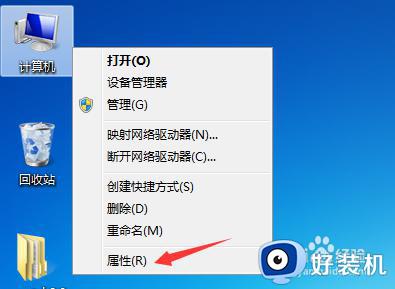
2、点击控制面板主页,如下图所示。
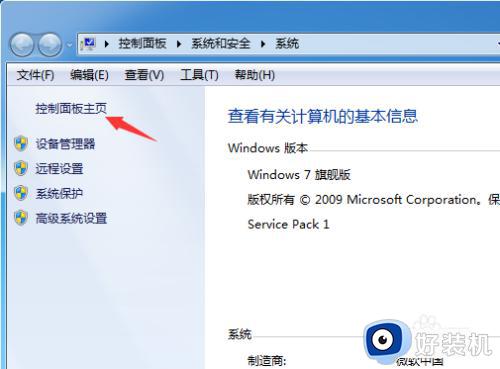
3、点击程序下面的卸载程序。
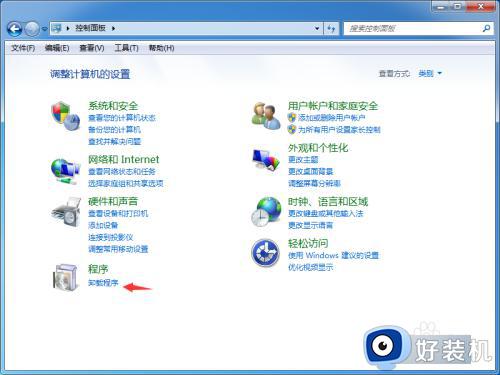
4、点击左侧边栏的已安装的更新。
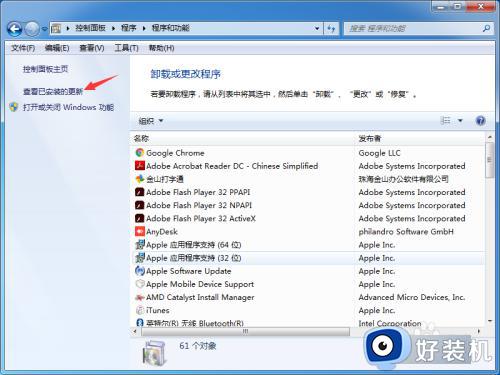
5、进入更新列表选择windows update更新。
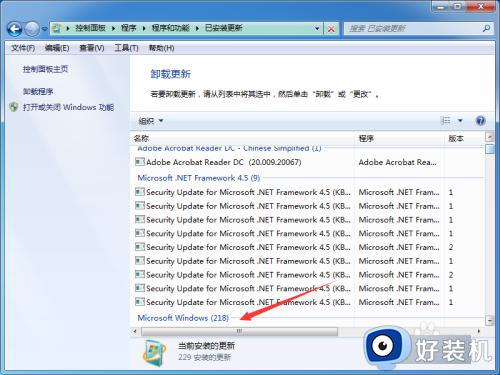
6、更新列表找到internet explore 11,右键单击后选择卸载。
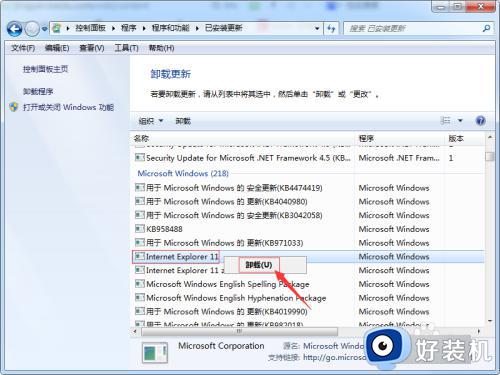
7、弹出确认菜单,点击是即可卸载成功。
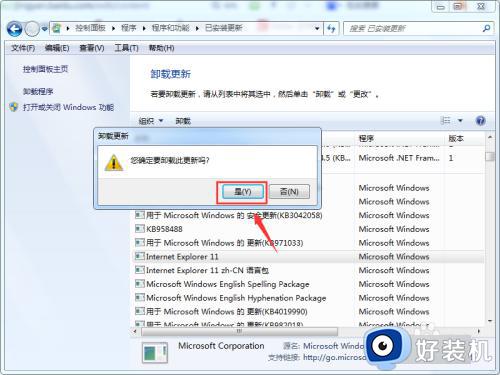
以上给大家介绍的就是win7卸载ie11浏览器的详细方法,大家有需要的话可以学习上述方法步骤来进行卸载就可以了,希望帮助到大家。
win7彻底卸载ie11的方法 win7如何卸载ie11浏览器相关教程
- win7 32位怎么卸载ie11 如何卸载Win7中的IE11
- win7ie怎么卸载 win7系统彻底删除ie浏览器的操作方法
- 怎么样把win7ie11降到ie8 win7快速把ie11降到ie8浏览器的方法
- win7怎样把ie9浏览器卸载干净 win7彻底ie9浏览器的完美方法
- win7卸载ie9的步骤 win7如何卸载ie9浏览器
- 怎么卸载win7自带的ie浏览器 windows7如何卸载ie浏览器
- win7如何卸载自带的ie9浏览器 win7快速卸载ie9浏览器的方法
- win7装ie11浏览器的方法 win7怎么安装ie11浏览器
- win7 ie11安装失败怎么办 win7 ie11安装不成功如何解决
- win7 ie11 无法启动怎么办 ie11浏览器在win7中无法打开如何解决
- win7访问win10共享文件没有权限怎么回事 win7访问不了win10的共享文件夹无权限如何处理
- win7发现不了局域网内打印机怎么办 win7搜索不到局域网打印机如何解决
- win7访问win10打印机出现禁用当前帐号如何处理
- win7发送到桌面不见了怎么回事 win7右键没有发送到桌面快捷方式如何解决
- win7电脑怎么用安全模式恢复出厂设置 win7安全模式下恢复出厂设置的方法
- win7电脑怎么用数据线连接手机网络 win7电脑数据线连接手机上网如何操作
win7教程推荐
- 1 win7每次重启都自动还原怎么办 win7电脑每次开机都自动还原解决方法
- 2 win7重置网络的步骤 win7怎么重置电脑网络
- 3 win7没有1920x1080分辨率怎么添加 win7屏幕分辨率没有1920x1080处理方法
- 4 win7无法验证此设备所需的驱动程序的数字签名处理方法
- 5 win7设置自动开机脚本教程 win7电脑怎么设置每天自动开机脚本
- 6 win7系统设置存储在哪里 win7系统怎么设置存储路径
- 7 win7系统迁移到固态硬盘后无法启动怎么解决
- 8 win7电脑共享打印机后不能打印怎么回事 win7打印机已共享但无法打印如何解决
- 9 win7系统摄像头无法捕捉画面怎么办 win7摄像头停止捕捉画面解决方法
- 10 win7电脑的打印机删除了还是在怎么回事 win7系统删除打印机后刷新又出现如何解决
